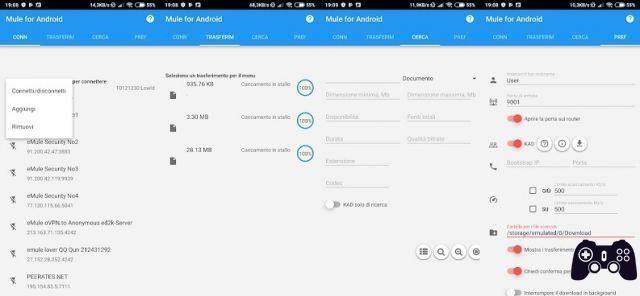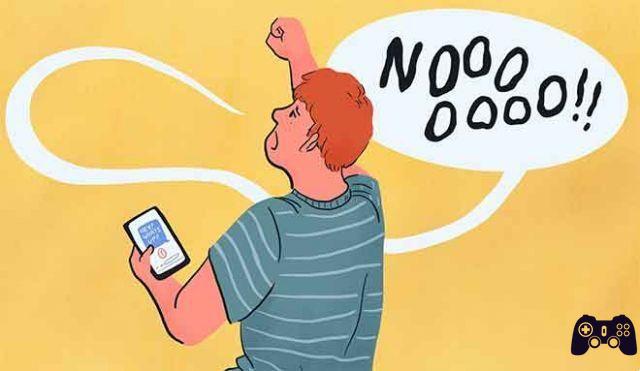
Les téléphones Samsung Galaxy incluent une application Messages dédiée. Bien que cela fonctionne très bien, il y a des moments où vous vous retrouvez souvent à attendre des codes de vérification ou OTP pour effectuer une transaction ou accéder à un service. Évidemment, vous serez laissé dans le noir avec d'autres utilisateurs de téléphones Samsung qui ont le même problème où ils ne peuvent pas recevoir de messages. Dans cet article, nous vous proposons onze solutions pour résoudre le problème. Les solutions pour les téléphones Samsung qui ne reçoivent pas de messages vont de la vérification des données cellulaires à la réinitialisation des préférences de l'application. Nous avons également couvert les problèmes liés à iMessage dans les téléphones Samsung. Vérifions les solutions en détail.
1. Redémarrez le téléphone
Vous devez démarrer le processus de dépannage en redémarrant votre téléphone. En faisant cela, vous arrêtez tout ce que vous faites sur votre téléphone et redémarrez votre téléphone Galaxy.
2. Sélectionnez le réseau cellulaire
Assurez-vous donc d'avoir un réseau cellulaire fonctionnel sur votre téléphone. Pour cela, vérifiez si vous pouvez passer ou recevoir des appels. De même, essayez d'envoyer un SMS depuis votre téléphone. Si tout se passe bien, lisez les autres solutions ci-dessous. Cependant, si vous ne pouvez pas appeler / envoyer de SMS, vous devez d'abord vérifier votre forfait cellulaire et votre réseau. Nous vous suggérons d'appeler votre fournisseur de services.
3. Retirez la carte SIM
C'est une astuce séculaire que vous devriez certainement essayer. En gros, retirez la carte SIM de son plateau. Nettoyez-le à l'aide d'un chiffon en microfibre et d'une solution d'alcool isopropylique. Puis saisissez-le à nouveau. Alternativement, si vous avez un téléphone Samsung à double carte SIM, essayez la carte SIM dans un autre emplacement. Cela devrait éliminer les problèmes avec l'emplacement SIM.
Une autre solution similaire consiste à insérer la carte SIM dans un autre téléphone Android. Attendez que votre opérateur de téléphonie mobile configure la carte SIM. Retirez ensuite la carte SIM et insérez-la dans le téléphone d'origine.
4. Videz le cache de l'application de messagerie
Vous devriez également essayer de vider le cache de l'application Samsung Messages. Ne vous inquiétez pas de ne supprimer aucun de vos messages ou autres fichiers personnels sur votre téléphone.
Pour vider le cache des messages Samsung, ouvrez Paramètres sur votre téléphone et accédez à Applications.Appuyez sur Messages suivi de Stockage.
Enfin, appuyez sur le bouton Effacer le cache. Redémarrez votre téléphone.
Conseil : Vous pouvez également utiliser le bouton Effacer les données. En règle générale, cela ne supprimera pas vos messages. Cependant, nous vous suggérons toujours de sauvegarder vos messages avant de l'essayer.
5. Sélectionnez les contacts bloqués
Si vous ne recevez pas de messages sur votre téléphone Samsung d'un ou deux contacts, vous devez vérifier la liste bloquée. Vous les avez peut-être bloqués accidentellement.
Pour vérifier cela, ouvrez l'application Samsung Messages sur votre téléphone. Appuyez sur l'icône à trois points en haut et sélectionnez Paramètres.
Appuyez sur Bloquer les numéros et les messages suivi de Bloquer les numéros.
Vous trouverez ici une liste des contacts bloqués. Appuyez sur l'icône de suppression à côté du numéro que vous souhaitez débloquer.
Conseil : Vous pouvez également consulter la liste des numéros bloqués à partir de l'application Téléphone. Dans l'application Téléphone, appuyez sur l'icône à trois points. Allez dans Paramètres> Bloquer les numéros.
6. Incompatibilité avec iMessage
Si un utilisateur d'iPhone essaie de vous envoyer un iMessage sur votre téléphone Samsung, il ne pourra pas l'envoyer et vous ne le recevrez pas. En effet, les téléphones Samsung ne prennent pas en charge iMessage. C'est un service qui ne fonctionne qu'entre les appareils Apple. Les utilisateurs d'iPhone devront donc envoyer des SMS réguliers à votre téléphone Samsung.
SUGGÉRÉ : saviez-vous qu'Android propose un service similaire à iMessage ? En savoir plus sur RCS sur Android.
7. Se désinscrire d'iMessage
Si vous êtes récemment passé d'iPhone à Samsung Galaxy, vous avez peut-être oublié de désactiver iMessage. Cela pourrait être la raison pour laquelle vous ne recevez pas de SMS sur votre téléphone Samsung, en particulier des utilisateurs d'iPhone.
Fondamentalement, votre numéro est toujours connecté à iMessage. Ensuite, d'autres utilisateurs d'iPhone vous enverraient un iMessage. Comme mentionné ci-dessus, les téléphones Samsung ne prennent pas en charge iMessage. Il est recommandé de désactiver iMessage avant de passer à un téléphone Android.
Ne t'en fais pas. Vous pouvez toujours vous désabonner d'iMessage. Si vous avez votre iPhone à portée de main, réinsérez la carte SIM dans l'iPhone. Allez ensuite dans Paramètres > Messages. Désactivez le commutateur à côté d'iMessage. Alternativement, vous pouvez vous désabonner du site officiel d'Apple même sans votre iPhone.
8. Libérez de l'espace de stockage
Avec une mémoire interne limitée, votre téléphone Samsung peut ne pas recevoir de messages. Vous pouvez vérifier l'espace de stockage disponible dans Paramètres> Prise en charge de l'appareil> Stockage. Pour libérer de l'espace de stockage, vous devez supprimer les anciens messages de votre boîte de réception. Découvrez également d'autres moyens d'augmenter le stockage interne sur les téléphones Samsung.
9. Application de messagerie tierce
Utilisez-vous une application de messagerie autre que Samsung Messages ? Nous vous suggérons de faire de Samsung Messages l'application par défaut pour voir si vous pouvez recevoir des messages.
Si Samsung Messages est votre application par défaut, téléchargez une application de messagerie tierce. Vous pouvez essayer l'application Android Messages de Google. Faites-en l'application de messagerie par défaut.
10. Vérifiez en mode sans échec
Plusieurs fois, le problème de ne pas recevoir de messages peut également survenir en raison d'une application tierce. Pour comprendre cela, vous devrez mettre votre appareil en mode sans échec. Pour cela, appuyez sur le bouton d'alimentation. Ensuite, appuyez et maintenez l'icône d'arrêt suivie de l'icône du mode sans échec.
Mettre votre appareil en mode sans échec n'effacera pas vos données. Cependant, les applications tierces ne fonctionneront pas en mode sans échec. Ensuite, vous pouvez vérifier si votre appareil peut recevoir des messages en mode sans échec. Si vous pouvez recevoir des messages, le problème est causé par une application tierce. Vérifiez les applications tierces récemment installées et désinstallez celle que vous pensez suspecte. Pour sortir du mode sans échec, redémarrez simplement votre téléphone.
11. Réinitialisez les préférences de l'application
Enfin, si rien ne fonctionne, vous devriez essayer de réinitialiser les préférences de l'application. Cela réinitialisera la plupart des paramètres, tels que les autorisations des applications, les applications par défaut, etc., à leurs valeurs par défaut. Vous devrez les configurer à nouveau. Vos données ou fichiers personnels ne seront pas affectés.
Pour réinitialiser les préférences de l'application sur les téléphones Samsung, accédez à Paramètres> Applications Appuyez sur l'icône à trois points en haut et sélectionnez Réinitialiser les préférences de l'application.
Avez-vous résolu avec les messages?
Nous espérons que les solutions ci-dessus vous ont aidé à résoudre votre problème. Vous devriez pouvoir recevoir de nouveaux messages sur votre téléphone Samsung. Cependant, une fois le problème résolu, vous ne recevrez plus les anciens messages.
Pour aller plus loin:
- 6 solutions à l'erreur "Message non envoyé" sur Android
- Whatsapp, comment convertir des messages audio en texte
- Que faire lorsque Facebook Messenger ne fonctionne pas
- Comment récupérer des SMS supprimés d'Android
- Comment définir une sonnerie de message texte sur Android